Ayuda online de GoodBarber
Cambia el orden de clasificación de una colección
Una vez que hayas agregado productos a tu colección, hay diferentes formas de ordenarlos. Puedes elegir ordenarlos de forma automática o manual.
A cada colección se le puede asignar un orden de clasificación diferente.
Orden de ajuste automático
Para configurar la orden de los productos automáticamente:
1 - Haz clic en "Colecciones ", en tu menú de Producto
2 - Seleccione la colección para la que desea cambiar el orden. Se abre la página dedicada a la colección.
En el menú desplegable de "Ordenar producto" hay 6 categorías diferentes disponibles:
- Más reciente: muestra tus productos por fecha de creación, desde el más reciente hasta el más antiguo
- Más antiguo: muestra tus productos por fecha de creación, desde el más antiguo hasta el más reciente
- Precio de más bajo - más alto: muestra tus productos en orden de precio, desde el más barato al más caro
- Precio: de más alto - más bajo: muestra tus productos en orden de precio, desde el más caro al más barato
- Título de productos de la A a la Z:muestra sus productos en orden alfabético ascendente
- Título de productos de Z a A:muestra sus productos en orden alfabético descendente
3 - Escoge el modo de visualización que desee de las 6 declaraciones anteriores
4 - Guarda tu selección haciendo clic en el botón verde "Modificar esta colección"
Nota: cuando agregas nuevos productos a una colección con un pedido de exhibición de producto automático, la regla de exhibición de la colección se aplica automáticamente a estos nuevos productos.
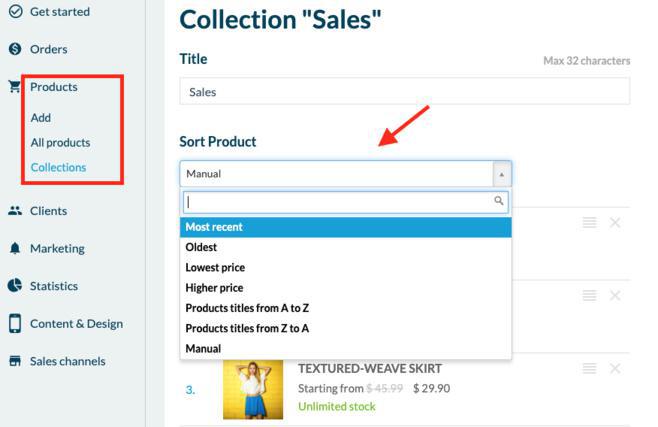
Orden de ajustes manual
Para configurar la orden de los productos manualmente:
1 - Haz clic en "Colecciones ", en tu menú de Producto
2 - Seleccione la colección para la que desea cambiar el orden. Se abre la página dedicada a la colección.
En esta nueva pagina, en el menú desplegable "Orden de Productos", hay solamente una opción que te permite ordenar tus productos de manera manual. Esta es orden "Manual"
3 - Entonces elige "Manual"
4 - Organiza tus productos en la orden que deseas, arrastrándolos de un lugar a otro.
5 - Guarde tu selección haciendo clic en el botón verde "Modificar esta colección"
Nota: cada vez que agregue o elimine un producto de una colección con un orden de visualización manual, recuerda verificar y actualizar el orden de tus productos volviendo a esa colección.
 Diseño
Diseño